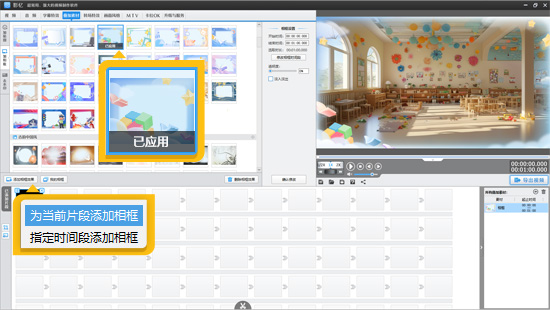视频太大如何压缩不影响清晰度
在日常的视频处理中,我们常常会遇到视频文件过大的问题,这不仅占用大量存储空间,还可能在传输、分享时带来不便。然而,通过合适的软件和方法,能够在压缩视频体积的同时,最大程度地保持其清晰度。
1.使用影忆
影忆是一款功能强大且易于上手的视频剪辑软件,提供了多种有效压缩视频体积的方法,同时支持H264全高清编码和H265超高清编码,确保在压缩过程中尽可能维持画质。
下载方法:视频制作软件《影忆》下载
1.1调小视频参数
打开影忆软件,若原视频分辨率较高,如4K,可将其尺寸降低为1920*1080。完成视频导入后,在影忆软件的操作界面找到并点击“导出视频”按钮,随即进入“画质设置”面板。在这个面板中,为了实现一定程度的文件大小压缩,你可以适当降低“视频比特率”参数。视频比特率决定了视频的数据传输速率,降低它能减少视频文件大小,但需注意,过度降低可能会影响画质,所以调整时要实时预览效果。
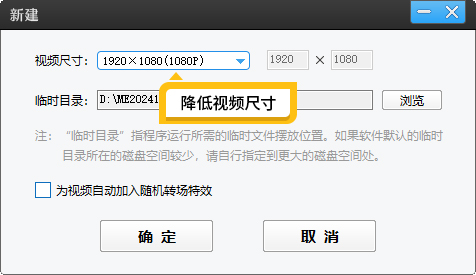
图1:降低视频尺寸
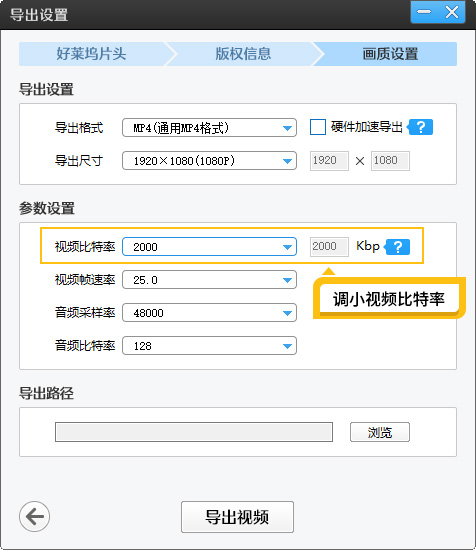
图2:调小视频比特率
1.2删除冗余内容
视频时长与体积密切相关,时长越长,体积往往越大。仔细审视视频内容,将多余的镜头删除,精简视频,缩短时长,从而达到压缩视频的目的。在导出视频时,同样不要忘记适当调小视频比特率,进一步优化视频体积。

图3:分割并删除冗余镜头
1.3使用H265超高清压缩器
导出格式选项中,选择“MP4(H265/HEVC)”,H265编码相比传统编码,在相同画质下能实现更高的压缩比。选择该格式后,在“视频比特率”栏目设置更小的参数,即可在保证清晰度的同时,显著压缩视频体积。

图4:H265超高清编码
1.4对视频进行变速处理
针对手工操作、监控视频这类特定片段,若想加快播放节奏,突出关键内容,只需在视频上点击右键,选择“魔术功能(变速/定格)”。在弹出的设置框里,选择“快进效果”,并根据实际需求自由调整加速倍率,让视频按照你的预期节奏播放。这样既能缩短视频时长,又能起到压缩视频的作用,且不会对关键内容的清晰度产生影响。
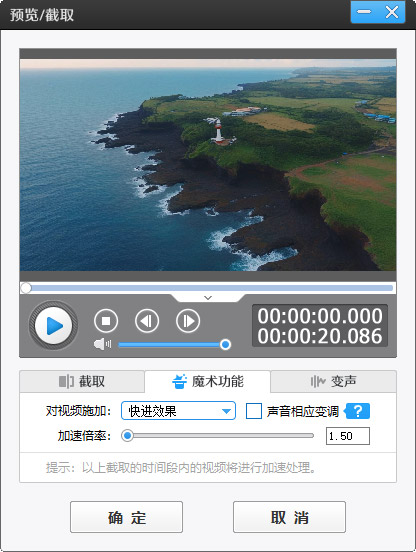
图5:快进效果
2.使用imovie
导入视频后,在导出选项中,选择较低的分辨率和帧率。同时,可调整视频的编码格式,选择更高效的编码方式,以降低视频体积。在音频设置方面,适当降低音频的比特率,也能在一定程度上减少文件大小。
3.使用PR
在PR软件中处理视频时,导入视频后,进入导出设置界面。在这里,你可以根据实际需求选择合适的格式,例如广泛应用的H.264格式。为了进一步压缩视频文件大小,在不影响观看体验的前提下,你可以适当降低视频的分辨率和帧率,同时精细调整比特率设置。
4.使用AE
AE主要用于特效制作,但也可进行视频压缩,导出视频时,在渲染设置中,选择合适的输出模块,如H.264编码。通过调整“比特率设置”中的参数,控制视频的质量和文件大小。
5.使用FCPX
在FCPX中,选择“文件”-“共享”,然后选择合适的导出格式。在导出设置中,降低分辨率和帧率,调整视频和音频的质量参数,以达到压缩视频的目的。
6.注意事项
在压缩视频时,要实时预览效果,避免因过度压缩导致画质严重受损。不同的视频内容对压缩的敏感度不同,如动画视频可能对压缩的耐受性更高,而包含大量细节的实拍视频则需谨慎处理。此外,在调整参数时,要逐步进行,找到压缩与画质之间的最佳平衡点。同时,务必保存好原始视频文件,以防压缩后的视频无法满足需求时,可重新进行调整。
通过掌握这些软件的使用方法和注意事项,我们能够有效压缩视频体积,同时最大程度地保持视频的清晰度,满足各种存储和传输需求。